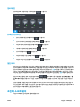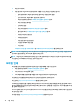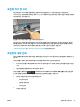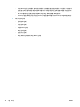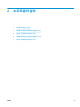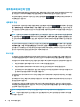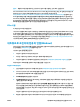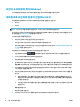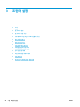HP DesignJet T2500 Multifunction Printer Series-User Guide
네트워크에 프린터 연결
대부분의 네트워크에 대해 같은 네트워크의 모든 컴퓨터에 유사한 방식으로 프린터 자체에서 자동으로 구성
할 수 있습니다. 네트워크에 제품을 처음 연결할 때는 이 프로세스에 몇 분 정도 걸릴 수 있습니다.
프린터에 적용되는 네트워크 구성이 있는 경우 전면 패널에서 , 을 차례로 눌러 해당 네트워크 주
소를 확인할 수 있습니다.
네트워크 구성
현재 네트워크 구성에 대한 자세한 내용을 보려면 전면 패널로 이동하여 , 을 차례로 누른 다음 연
결 > 네트워크 연결 > 기가비트 이더넷 > 구성 수정을 누릅니다. 일반적으로 반드시 필요한 것은 아니지만 여
기서 설정을 수동으로 변경할 수 있습니다. 내장 웹 서버를 사용하여 원격으로 이 작업을 수행할 수도 있습니
다.
힌트: 전체 프린터 네트워크 구성을 출력해 두는 것이 유용할 수 있습니다. 전체 네트워크 구성을 출력하려
면 전면 패널에서 , 을 차례로 누른 다음 내부 인쇄 > 서비스 정보 인쇄 > 연결 구성 인쇄를 누릅니
다. 전체 네트워크 구성을 출력하지 않는 경우 프린터의 IP 주소와 네트워크 이름을 기록해 두는 것이 좋습니
다.
프린터의 네트워크 설정을 실수로 잘못 구성한 경우 전면 패널에서 , 을 차례로 누른 다음 연결 >
네트워크 연결 > 고급 > 초기 설정 복원을 눌러 네트워크 설정을 초기값으로 복원할 수 있습니다. 이 경우 프
린터를 다시 시작해야 합니다. 이렇게 하면 대부분의 네트워크에 적용되는 네트워크 구성이 자동으로 제공
됩니다. 프린터의 다른 설정은 변경되지 않고 그대로 유지됩니다.
IPv6 사용
이 프린터는 IPv4를 사용할 때와 마찬가지로 IPv6를 사용하는 거의 모든 네트워크 연결 기능을 지원합니다.
IPv6를 최대한 활용하려면 IPv6 라우터 및 서버가 있는 IPv6 네트워크에 프린터를 연결해야 할 수 있습니다.
대부분의 IPv6 네트워크에서 프린터는 다음과 같이 자동으로 구성되므로 사용자 구성이 필요하지 않습니다.
1. 프린터 자체에서 링크 로컬 IPv6 주소(“fe80::”으로 시작)를 할당합니다.
2. 프린터 자체에서 네트워크의 IPv6 라우터가 나타내는 상태 비저장 IPv6 주소를 할당합니다.
3. 상태 비저장 IPv6 주소를 할당할 수 없는 경우 프린터는 DHCPv6을 사용하여 IPv6 주소를 가져옵니다. 또
한 라우터가 명령한 경우에도 이 작업을 수행합니다
.
상태 비저장 IPv6 주소와 DHCPv6 IPv6 주소는 대부분의 IPv6 네트워크에서 프린터에 액세스하는 데 사용될
수 있습니다.
링크 로컬 IPv6 주소는 로컬 서브넷에서만 작동합니다. 이 주소를 사용하여 프린터에 액세스할 수 있지만 이
방법은 권장되지 않습니다.
전면 패널 또는 내장 웹 서버를 사용하여 수동 IPv6 주소를 프린터에 할당할 수 있습니다. 또한 프린터에서
IPv6를 완전히 비활성화할 수도 있습니다. 그러나 IPv4는 프린터에서 비활성화할 수 없으므로 프린터를 IPv6
전용으로 구성할 수는 없습니다.
참고:
이 프린터에서 IPv4 주소는 하나만 할당되지만 IPv6 주소는 대개 여러 개가 할당됩니다.
힌트: 프린터 이름을 지정하는 것이 좋습니다. 전면 패널에서 또는 보다 쉽게 내장 웹 서버에서 이 작업을
수행할 수 있습니다.
16
2 장 소프트웨어 설치 KOWW